عملية تغيير لغة الويندوز مهمة جداً وتسهل على المستخدم التعامل مع الويندوز بشكل كبير، بالتأكيد استخدام لغتك الأم في التعامل مع واجهه ويندوز الأساسية يجعل الأمر غاية في السهولة، إليك تغيير لغة ويندوز 10 !
كمبيوترجي سيشرح لك بالتفصيل كيف يتم تغيير لغة ويندوز 10 ؟ وكيف تتم علمية تغيير اللغة الأساسية للويندوز في باقي أنظمة ويندوز سواء ويندوز 7 أو ويندوز وويندوز 8.1 ؟ تابع المقال لتتعمق أكثر في مجال شروحات كمبيوتر : دروس تقنية ، نصائح وحيل .
تغيير لغة ويندوز 10
يُوفِر نظام التشغيل الأخير من شركة مايكروسوفت “ويندوز 10” أغلب الغات الموجودة في العالم، ففي الفقرة التالية سنتعرف سوياً على طريقة تغيير لغة نظام الويندوز.. تابع!
طريقة تغيير لغة ويندوز 10
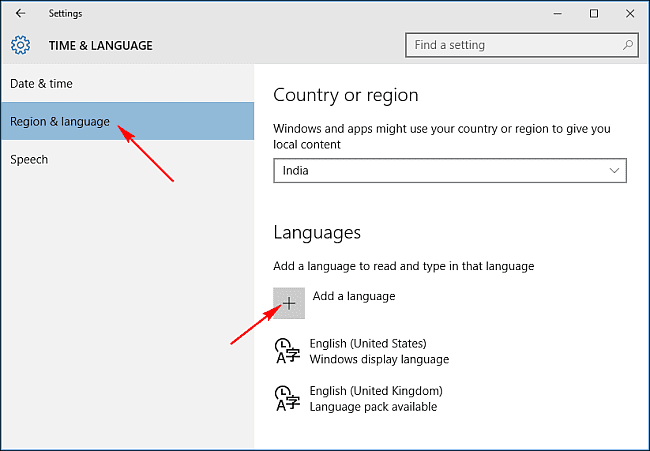
- تتميز طريقة تغيير لغة الويندوز بالسهولة وعدم التعقيد، فقط افتح سطح المكتب الخاص بويندوز 10، ثم اضغط بزر الفارة الأيمن في أي مكان فارغ.
- من القائمة التي أمامك اضغط على الخصائص أو Properties حتى تفتح معك إعدادات الويندوز.
- على يسار الشاشة توجد قائمة، اضغط بزر الفارة الأيسر على “Home” الموجودة في تلك القائمة ثم افتح منها قائمة “Time and language”.
- افتح الاختيار Region أو المنطقة، من الاختيار “Country or Region” اختر الدولة التي تسكنها.
- ثم اذهب إلى قائمة “اللغات” أو “Language”، ومن قائمة “Windows Display language” تستطيع معرفة اللغة الحالية للويندوز.
- أسفل قائمة “Windows Display language” ابحث عن “Preferred language” والتي تحتوي على اللغات المفضلة والتي يرشحها لك ويندوز.
- إذا كانت اللغة التي تريدها بين هذه اللغات، اضغط عليها ثم اختر Option” وقم بتحميلها إذا كانت غير موجودة في جهازك “Download”.
- أما إذا كانت اللغة غير موجودة بين اللغات المفضلة، اضغط على علامة “+” في “Add a language”.
- ثم ابحث في القائمة عن اللغة التي تريد تغيير الويندوز إليها، أو يمكنك كتابة اسم اللغة في مربع البحث، ثم اضغط Next.
- بعد ذلك اختر ما تريد تحميله من هذه اللغة سواء كانت محادثات صوتية أو الكتابة أو غيرها، ثم اضغط “Install”.
- انتظر حتى ينتهي تحميل ملفات اللغة، ثم ثبتها كلغة افتراضية للويندوز، وبعدها تأكد من إعادة تشغيل الويندوز مرة أخرى حتى تعمل اللغة.
ملاحظة هامة :
يجب أن يتوفر لديك الاتصال بالإنترنت لتتمكن من تحميل ملفات اللغة التي ترغب فيها وإضافتها إلى نظام الويندوز.
تغيير لغة ويندوز 7
تأتي ويندوز 7 بالإنجليزية كلغة افتراضية لنظام التشغيل، إذا كنت تجد صعوبة مع هذه اللغة لا تقلق في هذه الفقرة سنعرض لك طريقة للتغيير بين لغات الويندوز، ويندوز 7 متوفع بأغلب اللغات المستخدمة حول العالم.. تابع!
في هذه الفقرة سنشرح طريقة تغيير لغة ويندوز 7 نسخة Ultimate بتاريخ إصدار 2009، كيف تعرف إذا كانت الطريقة مناسبة لك أم لا!
كيف تعرف نوع إصدار ويندوز 7 المتوفر على جهازك؟
- اضغط بزر الفارة الأيمن على My Computer في سطح المكتب، ثم اختر من القائمة Properties.
- تحت قائمة Windows Edition ستجد اسم النسخة المتوفرة لديك، وكذلك تاريخ إصدارها.
طريقة تغيير لغة ويندوز 7
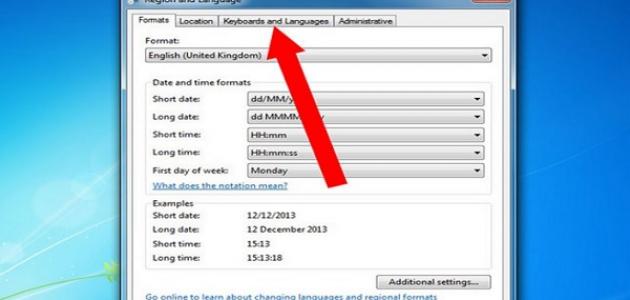
- من قائمة ابدأ Start اضغط على “لوحة التحكم” أو “Control Panel”.
- اضغط بزر الفارة الأيسر على الاختيار “Clock, Language and Region” أو “الساعة واللغة والمنطقة”.
- اختر “Region and Language” أو “اللغة والمنطقة”.
- ستظهر أمامك نافذة جديدة اذهب إلى قائمة “Keyboards and languages” من الشريط الموجود في أعلى النافذة.
- من الأمر “Choose a display language” تستطيع اختيار اللغة المناسبة لك، ثم اضغط على Apply.
- الآن سيطلب منك الكمبيوتر أن تقوم بإعادة تشغيله مرة أخرى حتى يتم استخدام الويندوز باللغة الجديدة.
- اضغط على Log Off Now، وستتم إعادة تشغيل الكمبيوتر وبعدها ستجد لغة الويندوز قد تم تغييرها.
تغيير لغة ويندوز 8
الطريقة التي سوف نشرحها في هذه الفقرة مناسبة لنظام التشغيل ويندوز 8 وكذلك ويندوز 8.1، تابع لإضافة بلدك وتغيير لغة الويندوز لديك!
إضافة البلد التي تقيم فيها إلى ويندوز 8
- من شريط ابدأ Start، وتحديداً بجوار الساعة والتاريخ في نظام الويندوز، ستجد اختصار يشير إلى لغات الكتابة المتوفرة في نظام الويندوز لديك.
- اضغط على هذا الاختصار واختر “Language preference”.
- أسفل يسار قائمة “Change Your Language preference” تستطيع أن تفتح الخيار Location.
- من قائمة Formats اختر اللغة الأم بالنسبة لبلدك، ومن قائمة Location وخاصة تحت خيار Home location اختر الدولة التي تتبع لها.
- من القائمة الأخيرة في نفس الشريط “قائمة administrative” اضغط على “Change system locale”.
- ثم اضغط على Aplly وقم بتحديد اللغة العربية ثم اضغط OK، سيطلب منك الكمبيوتر تصريح لإعادة تشغيله مرة أخرى.
تغيير لغة الويندوز 8 وويندوز 8.1 إلى العربية
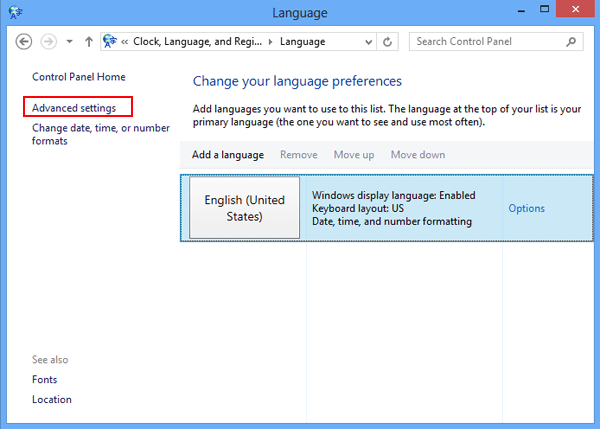
- من قائمة “Language preference” التي يتم فتحها عبر اختصار تغير اللغة الموجود في شريط Start.
- عادةً ستجد اللغة العربية واللغة الإنجليزية متوفرين في هذه القائمة.
- اضغط على اللغة العربية ثم اختر Option.
- من قائمة Windows display language تستطيع تحميل اللغة العربية (المملكة العربية السعودية) عبر الأمر Download and Install language Pack.
- انتظر حتى يتم الإنتهاء من تحميل ملف اللغة، حجم الملف حوالى 45 ميجا بايت لنواة 64 بت، وحوالي 30 ميجا بايت لنواة 32 بت.
- بعد الانتهاء من التحميل اذهب إلى قائمة Advanced settings، ثم اختر اللغة العربية في قائمة Override for windows display language.
- سيطلب منك الكمبيوتر تسجيل الخروج من الويندوز لكي يتم حفظ التغييرات، اضغط على log off now.
- بعد إعادة تشغيل الكمبيوتر ستجد أن لغة الكمبيوتر بالكامل قد تم تغييرها إلى اللغة العربية.
ملاحظة هامة جداً
- من الممكن ألا تجد الأمر Download and Install language Pack في قائمة windows display language، فكيف تفعل هذا الأمر؟
- داخل قائمة “Change Your Language preference” اختر Advanced Settings من على يسار الشاشة.
- أسفل قائمة “Override for windows display language” تأكد من اختيار “Use language list ,Recommend”.
- وكذلك أسفل قائمة “Override for default input method” اختر اللغة العربية، ثم اضغط Save.
تغيير لغة الكتابة في الوندوز
- في نظام الويندوز يمكنك التبديل بين لغات الكتابة على الكيبورد، عن طريق استخدام الاختصار “Alt + Shift” من لوحة المفاتيح.
- إذا كان لديك أكثر من لغتين للكتابة على الكيبورد، سنستخدم نفس الاختصار “Alt + Shift” ولكن سنضغط عليهم ضغطة مطولة معاً.
- باستخدام الضغطة المطولة ستظهر لك جميع اللغات المتوفرة للكتابة، تستطيع التنقل فيما بينهم.
- يمكنك أيضاً اختيار لغة الكتابة عن طريق شريط ابدأ Start، وتحديداً بجوار الساعة والتاريخ، ستجد اختصار يشير إلى اللغات المتوفرة ف الويندوز.
اقرأ أيضاً |
 كمبيوترجي طريقك الى احتراف عالم الكمبيوتر والتكنلوجيا
كمبيوترجي طريقك الى احتراف عالم الكمبيوتر والتكنلوجيا
تعليق واحد
تعقيبات: احدث التسريبات والمعلومات عن نظام ويندوز 11 الجديد - كمبيوترجي